Microsoft已全面优化和改进了win10系统,该软件包解决了所有的问题,包括云服务、智能移动设备和自然人机交互等 。许多网民都选择升级了win10系统 。接下来,我将教您如何在Win10系统中加密文件夹 。
1.在要加密的文件夹上右击 。
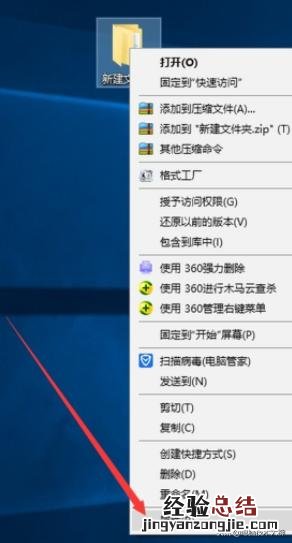
文章插图
2.在文件夹属性窗口中,单击 Advanced按钮,如果需要 , 可以勾选 Hide
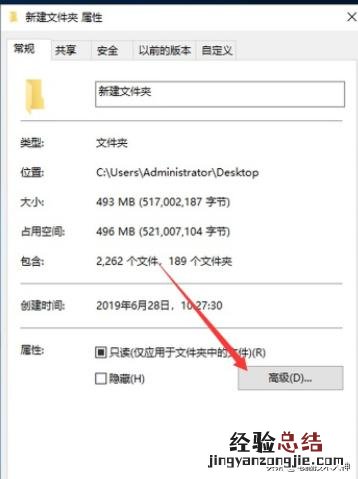
文章插图
3.出现“高级属性”窗口,勾选上下面的加密内容以保护数据,单击“确定” 。
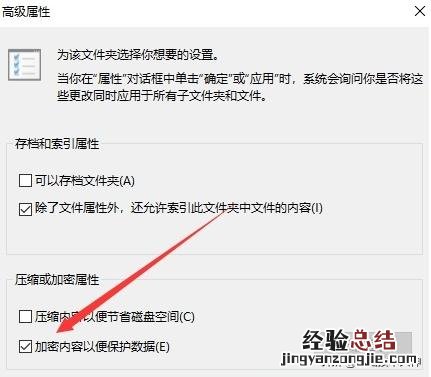
文章插图
4.这时 , 我们看到一个锁出现在文件夹图标中,并且加密成功 。但是,此文件夹加密意味着只能在此计算机上打开此帐户,而不能通过使用其他帐户或复制到其他计算机来打开 。

文章插图
【文件加密最简单方法 如何创建加密文件夹】









